Tampok na mga Produkto
-
-
-
-
Mahalagang Mga Pagkilos ng Photoshop
Mga Kinakailangan sa Bagong panganak ™ Itakda ng Mga Pagkilos ng Photoshop ng Bagong panganak na Bata
$29.00 -
Mahalagang Mga Pagkilos ng Photoshop
Lahat sa Itinatakda ng Mga Detalye ng Mga Pagkilos ng Photoshop
$51.00 -
Mahalagang Mga Pagkilos ng Photoshop
Kumpletuhin ang Itinatakda ang Mga Pagkilos ng Photoshop na Workflow ™
$36.00 -
-
Mahalagang Mga Pagkilos ng Photoshop
Pagkilos ng Pagkakahiwalay ng Larawan ng Frequency ng Portrait Suite
$47.00
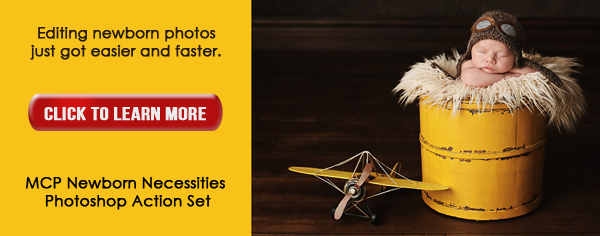 Kung nais mo ng mas mahusay na mga bagong silang na larawan, kunin ang aming Online Newborn Photography Workshop.
Kung nais mo ng mas mahusay na mga bagong silang na larawan, kunin ang aming Online Newborn Photography Workshop.
Nagtataka ka ba kung paano makakuha mag-atas na balat na bagong panganak at i-edit ang mga imahe ng sanggol sa Photoshop? Nagsisimula ang lahat sa camera na may tamang pag-iilaw. Maganda, magkakalat, kahit na ang pag-iilaw ay makakatulong kahit na mapalabas ang mga tono ng balat. Maraming mga sanggol ang may pula o dilaw na pangkulay at mabulok o may texture na balat.

Mayroong ilang mga trick na maaari mong gawin sa Photoshop upang matulungan kahit na ang texture at tone para sa a mag-atas na balat na bagong panganak.
Hakbang 1: Na-doble ang layer ng background at pagkatapos gamitin ang Patch Tool sa pagitan ng mga mata at kaliwang takipmata upang makinis ang balat. Inayos ang layer opacity sa panlasa.
Hakbang 2: Ginamit ang Lasso Tool upang mapili ang kanyang mga kamay, magtakda ng isang light feather 1st kaya mayroong isang pagtalon sa toning. Pagkatapos ginamit a Layer ng Pagsasaayos ng Hue / saturation. Para sa imaheng ito, Hue sa +4 at ang saturation sa -5. Mukha pa rin siyang pula sa buong paligid. Sa isang pangalawang layer ng pagsasaayos ng Hue at saturation, sa oras na ito sa buong halip na sa mga kamay lamang, itakda ang Hue sa +2 at saturation sa -3. Mag-iiba ito batay sa mga isyu sa imahe at kulay.
Hakbang 3: Susunod, ginamit ang hanay ng Magic Skin Action ng MCP - partikular ang Powder Your Nose pagkilos ng balat sa paglambot ng Photoshop na mahusay para sa mga bagong silang na sanggol at itakda ang opacity sa 50%. Nagsipilyo sa buong mukha niya maliban sa labi, pilikmata at buhok.
Hakbang 4: Patag na larawan. Gumawa ng isang duplicate na layer at pinili ang MARAMI bilang aking blending mode. Itinakda ko ang opacity sa 29%.

Hakbang 5: Gumawa ng isa pang bagong layer at pinili ang SCREEN bilang aking blending mode at itakda ang opacity sa 50%. Mag-iiba ang mga halaga batay sa iyong imahe.
Hakbang 6: Nagdagdag ng isang layer mask sa layer ng SCREEN at ginamit ang isang itim na brush sa berdeng kumot upang maitim ito pabalik. Ang mask na icon ay ang maliit na bilog sa isang parisukat sa ilalim ng palette ng layer.
Hakbang 7: Susunod, ginamit ang MCP's Crackle - a Pagkilos ng Photoshop upang magdagdag ng kaibahan ng mid-tone sa Quickie Collection.
Hakbang 8: Panghuli, ginamit Libreng Magic Dark action ng MCP sa 17% opacity at pinadilim ang mga gilid.



Si Katie Hardy ay may-ari ng Katie O Hardy Photography na matatagpuan sa Augusta, Georgia. Dalubhasa siya sa studio at natural light photography. Ang kanyang trabaho ay inilarawan bilang malinis at simple.
Walang komento
Mag-iwan ng komento
Dapat ay naka-log in upang mag-post ng komento.







































Mahalin mo ito Panatilihin ang mga tip darating!
Napakagandang - ibigin ang mga tip!
Magagawa ba iyon sa mga tinedyer at talagang balat ng sinumang nais mong lumambot?
Sigurado si Dave! Isaayos lamang ang layer ng opacity na ito sa iyong panlasa! Salamat sa pagbabasa!
Mahusay na impormasyon at mahusay na trabaho Katie. Paraan upang kumatawan sa Augusta !!
Magaling ito, Salamat. Ang tool sa patch ay isang kailangan ko upang magamit nang higit pa.
Salamat sa detalye. Nagsisimula ako sa digital at ngayon sa pag-edit na tila napakalaki. Tiyak na tinutulungan ako ng iyong site sa parehong mga lugar.
Salamat sa tip na ito ... Naghihintay ako para sa isang bagay tulad nito nang ilang sandali ... Gustung-gusto ko ang iyong pulbos ng iyong ilong sa LAHAT ng aking mga paksa ... ito ang ginagamit kong PINAKA sa PSE8! Napakagaling !!! Maraming salamat sa lahat ng iyong ginagawa at maraming salamat sa pagbabahagi ng iyong maliit na mga trick!
awww Paula! Kailangan ko ng isang pindutan ng pag-ibig dito! Iyon ang naging pakiramdam ko napakasarap… mga komento ng lahat na GAWIN! xoxo
Maraming salamat sa pagbabahagi nito!
Napakagandang post nito. Nagustuhan ko talaga ang piraso ng impormasyon na ibinahagi mo. Ito ay isang bagay na kapaki-pakinabang para sa mag-atas na balat. Ang pag-retouch ng Photoshop ay pinakamahusay para sa bagay na ito. Ang Photoshop ay nakakuha ng maraming mga tool at diskarte para sa pagbibigay ng creamy texture ng isang balat.